Il tuo IP è stato temporaneamente bloccato: 7 modi per risolverlo
Pubblicato: 2023-07-02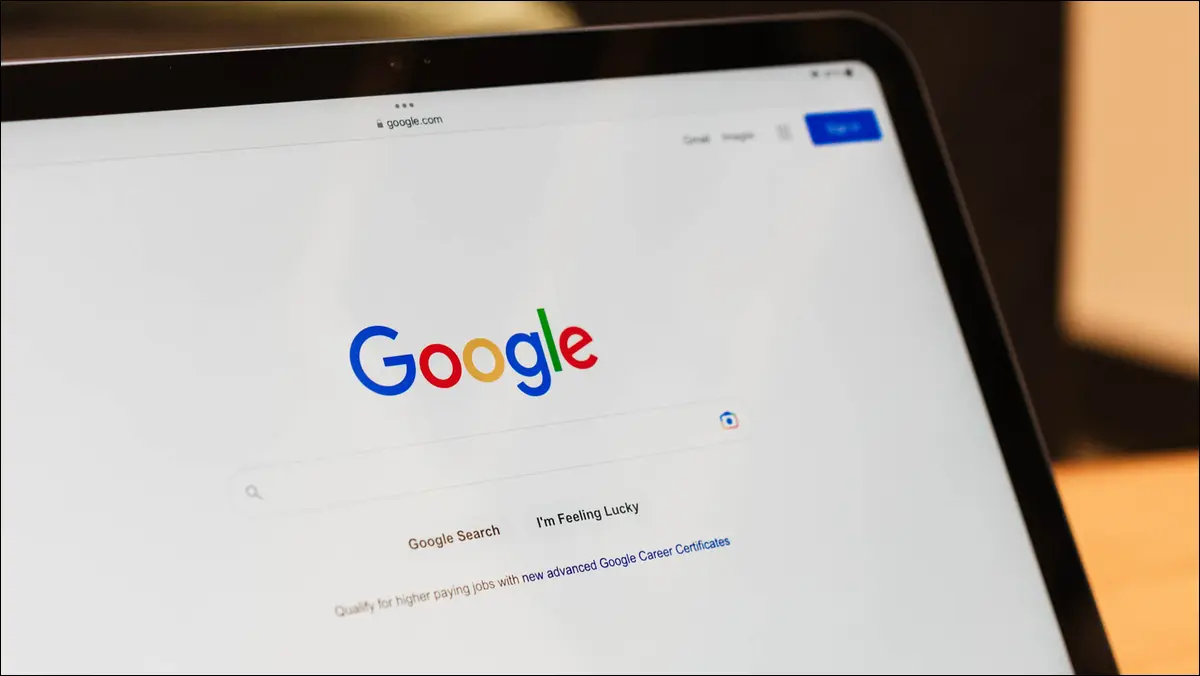
Non riesci ad accedere a un sito perché il sito continua a dire che il tuo indirizzo IP è stato bloccato? Nonostante il blocco, puoi fare alcune cose per visitare eventualmente il sito. Ecco le tue opzioni quando si tratta di accedere a un sito che ti ha temporaneamente bloccato.
Perché ricevi l'errore "Il tuo IP è stato temporaneamente bloccato".
Modi per risolvere un errore "Il tuo IP è stato temporaneamente bloccato".
Controlla se il tuo indirizzo IP è nella lista nera
Ottieni un nuovo indirizzo IP riavviando il router
Attiva o disattiva la tua VPN
Usa Internet del tuo telefono cellulare con il tuo computer
Esegui una scansione antivirus sul tuo computer
Contatta il sito web
Contatta il tuo provider di servizi Internet (ISP)
Perché ricevi l'errore "Il tuo IP è stato temporaneamente bloccato".
Ricevi un errore di blocco dell'indirizzo IP quando il sito che stai tentando di visitare ha deciso di vietare l'indirizzo IP del tuo dispositivo, l'insieme di numeri utilizzati per identificare il tuo dispositivo su una rete. Il sito potrebbe averlo fatto per vari motivi, con la ricezione di spam dal tuo indirizzo IP nella maggior parte dei casi.
Se hai provato ad accedere a un account su quel sito più volte (senza successo), questo potrebbe essere il motivo per cui il sito ha vietato il tuo indirizzo IP. Questo divieto, inteso a proteggere il tuo account dall'hacking, è solitamente temporaneo; in alcuni casi, può durare alcuni giorni.
CORRELATO: Come funzionano gli indirizzi IP?
Modi per risolvere un errore "Il tuo IP è stato temporaneamente bloccato".
Sebbene non sia possibile revocare il divieto che il sito ha imposto al tuo indirizzo IP, puoi applicare alcune modifiche qua e là per risolvere eventualmente il tuo problema. Diamo un'occhiata alle soluzioni disponibili.
Controlla se il tuo indirizzo IP è nella lista nera
Se ricevi un errore di divieto dell'indirizzo IP su un sito popolare, è possibile che il tuo indirizzo IP sia nella lista nera. Molte piattaforme vietano gli indirizzi IP sospetti per impedire loro di inviare spam al sito.
Per verificare se il tuo indirizzo IP fa parte di quella lista nera, vai alla pagina Web Blacklist Check del sito What Is My IP Address. Questa pagina Web rileva automaticamente il tuo attuale indirizzo IP, lo confronta con la sua lista nera e ti dice se il tuo IP è stato bannato.
Se il tuo indirizzo IP è effettivamente vietato, dovrai contattare il tuo provider di servizi Internet (ISP) per una spiegazione e una soluzione.
CORRELATO: Come trovare i tuoi indirizzi IP pubblici e privati
Ottieni un nuovo indirizzo IP riavviando il router
A meno che non utilizzi un indirizzo IP pubblico statico, il tuo ISP ti assegna un indirizzo IP dinamico ogni volta che ti connetti. Ciò significa che, se il tuo attuale indirizzo IP è stato bandito da un sito Web, il riavvio del router e del modem potrebbe farti ottenere un nuovo indirizzo IP che non sia stato bandito da quel sito.
Usa il pulsante di accensione del modem e del router per spegnere e riaccendere il dispositivo. Se il tuo dispositivo non ha quel pulsante, usa l'interruttore della presa di corrente per eseguire un riavvio. In entrambi i casi, assicurati di lasciare le apparecchiature di rete senza alimentazione per almeno dieci secondi.
Dopo averlo fatto, apri un browser Web sul tuo computer e prova ad accedere al tuo sito.
CORRELATO: Come modificare il tuo indirizzo IP
Attiva o disattiva la tua VPN
Se utilizzi un'app VPN, l'indirizzo IP della tua VPN potrebbe essere bannato. Questo ti impedisce di accedere al tuo sito. In questo caso, risolvi il problema disattivando la tua VPN quando visiti il tuo sito.

Se non stai utilizzando una VPN e hai accesso a un'app VPN, attiva il servizio VPN e verifica se riesci ad accedere al tuo sito. Consigliamo alcuni servizi VPN a pagamento, ma ci sono anche alcune buone VPN gratuite a cui puoi rivolgerti. L'attivazione della VPN fornisce al tuo computer un nuovo indirizzo IP, che ti consente di accedere a siti che hanno vietato il tuo vero indirizzo IP.
Usa Internet del tuo telefono cellulare con il tuo computer
Per aggirare un divieto di indirizzo IP su un PC, utilizza la connessione Internet del tuo iPhone o telefono Android con il tuo computer. Poiché la connessione del tuo telefono è diversa dalla tua connessione Wi-Fi, otterrai un nuovo indirizzo IP pubblico che lega il tuo telefono alla tua macchina, permettendoti di accedere ai tuoi siti.
Abbiamo scritto guide su come trasformare il tuo iPhone o telefono Android in un hotspot Wi-Fi. Dai un'occhiata per sapere come condividere Internet del tuo telefono con gli altri dispositivi.
Tieni presente che questa non è una soluzione permanente al tuo problema, tuttavia, ciò ti consente di eseguire le tue attività importanti sul tuo sito mentre aspetti che il sito sblocchi il tuo indirizzo IP principale.
CORRELATO: Come collegare il tuo telefono Android e condividere la sua connessione Internet con altri dispositivi
Esegui una scansione antivirus sul tuo computer
A volte, un'infezione da virus o malware impedisce al computer di caricare alcuni siti. Potresti ricevere molti tipi di errori durante l'accesso ai tuoi siti con un virus, inclusi i messaggi di blocco IP.
In questo caso, esegui una scansione completa di virus e malware sul tuo computer per rimuovere eventuali minacce. Ciò garantisce che un elemento dannoso non stia causando il tuo problema.
Per eseguire una scansione antivirus su Windows 11 o Windows 10, vai su Sicurezza di Windows > Protezione da virus e minacce > Opzioni di scansione. Lì, scegli "Scansione completa" e fai clic su "Scansiona ora".
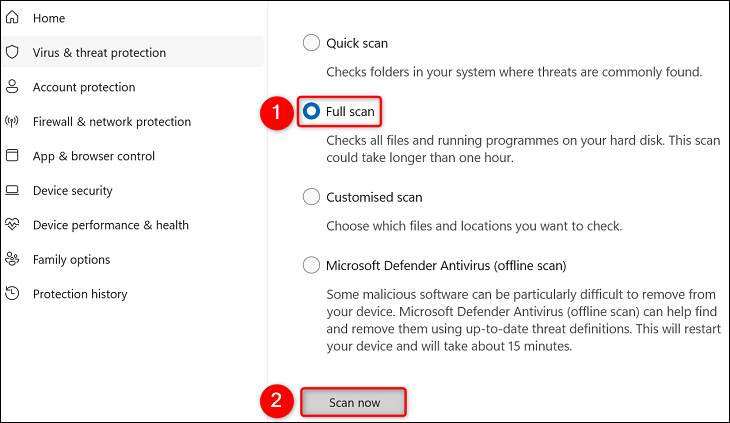
Attendi che l'antivirus trovi e rimuova i virus dal tuo computer. Al termine, chiudi e riapri il browser Web, quindi accedi al tuo sito.
CORRELATI: Il tuo computer ha un virus? Ecco come controllare
Contatta il sito web
Se ritieni che un sito abbia erroneamente bloccato il tuo indirizzo IP, contatta il webmaster del sito e spiega la tua situazione. Dovrebbero essere in grado di rimuoverti dalla loro lista di ban.
Raggiungere proprietari di siti, webmaster o tecnici è facile oggigiorno. Puoi provare a identificare il proprietario di un sito Web con una ricerca Whois. Oppure, se possibile, ad esempio utilizzando il dispositivo di un amico, prova ad accedere tu stesso al sito. Quindi, utilizza la pagina dei contatti del sito per trovare le loro informazioni di contatto. È quindi possibile compilare il modulo di contatto sul sito (se ne hanno uno) o contattare inviando un'e-mail all'indirizzo e-mail indicato.
Potresti non ricevere una risposta rapida, ma alla fine potresti sbloccarti.
Contatta il tuo provider di servizi Internet (ISP)
Se il tuo indirizzo IP rimane bloccato, l'ultima opzione è contattare il tuo provider di servizi Internet (ISP) e chiedere una soluzione. Il tuo ISP potrebbe avere un'idea migliore del motivo per cui non riesci ad accedere a determinati siti. Potrebbero persino avere soluzioni per aiutarti a risolvere il tuo problema.
E queste sono alcune azioni da intraprendere quando un sito ha temporaneamente bloccato il tuo indirizzo IP. Ci auguriamo che tu abbia presto accesso al tuo sito preferito.
CORRELATO: Problemi con Internet? Ecco come sapere se è colpa del tuo ISP


